▷ Как восстановить и обновить драйверы Boot Camp в Windows 10 ◁
Boot Camp Assistant позволяет устанавливать и запускать операционную систему Windows на компьютерах Mac без использования какого-либо программного обеспечения для виртуализации.
Вам необходимо установить необходимое программное обеспечение или драйверы поддержки Boot Camp, чтобы обеспечить бесперебойную работу клавиатуры, сенсорной панели, дисплеев и других компонентов Mac с операционной системой Windows.
Если у вас возникли проблемы с экраном, клавиатурой, мышью, звуком, встроенной камерой или микрофоном при работе с Windows 10 на Mac, вы можете восстановить драйверы Boot Camp, чтобы исправить их. Вы можете восстановить Boot Camp, если панель управления Boot Camp не работает должным образом.
Помимо восстановления Boot Camp, этот метод также можно использовать для обновления драйверов Boot Camp до последней версии.
Восстановление и обновление драйверов Boot Camp в Windows 10
Выполните следующие инструкции, чтобы восстановить Boot Camp в Windows 10.
Пасо 1: Первым шагом является загрузка программного обеспечения Apple Boot Camp. Если у вас есть доступ к macOS на вашем компьютере Mac, ознакомьтесь с нашим руководством по загрузке драйверов Boot Camp для Windows 10 с пошаговыми инструкциями.
Альтернативно, если у вас нет доступа к macOS или вы удалили macOS со своего компьютера Mac, следуйте инструкциям в нашем руководстве, чтобы загрузить драйверы Boot Camp в Windows 10 без руководства Boot Camp Assistant по загрузке программного обеспечения поддержки Boot Camp.
Пасо 2: После загрузки драйверов Boot Camp откройте папку Учебный лагерь и запустите файл Настройка.exe находится в этой папке.
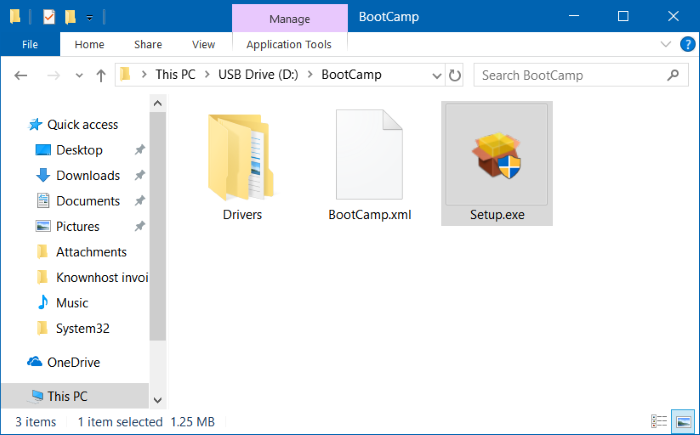
ИСПОЛЬЗОВАТЬ: Если вы загрузили драйверы Boot Camp на USB-накопитель, путь к установочному файлу будет следующим:
F:BootCampSetup.exe
Где «F» — буква USB-накопителя.
Пасо 3: Нажмите кнопку Исправить для установки недостающих файлов и восстановления поврежденных драйверов и данных Boot Camp. Обратите внимание, что в ходе процесса старые драйверы будут обновлены до последней версии.


Пасо 4: После завершения нажмите кнопку Заканчивать . Перезагрузите компьютер, когда будет предложено это сделать. Перезагрузите и снова загрузитесь в Windows 10, чтобы проверить, правильно ли работают Boot Camp и его драйверы.


Вас также может заинтересовать наше руководство по установке Windows 10 на Mac без руководства Boot Camp.